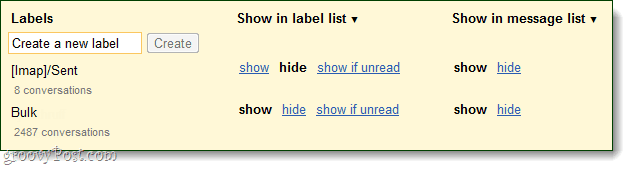Kā pārvietot Dropbox mapes atrašanās vietu
Dropbox / / March 18, 2020
Pēdējoreiz atjaunināts
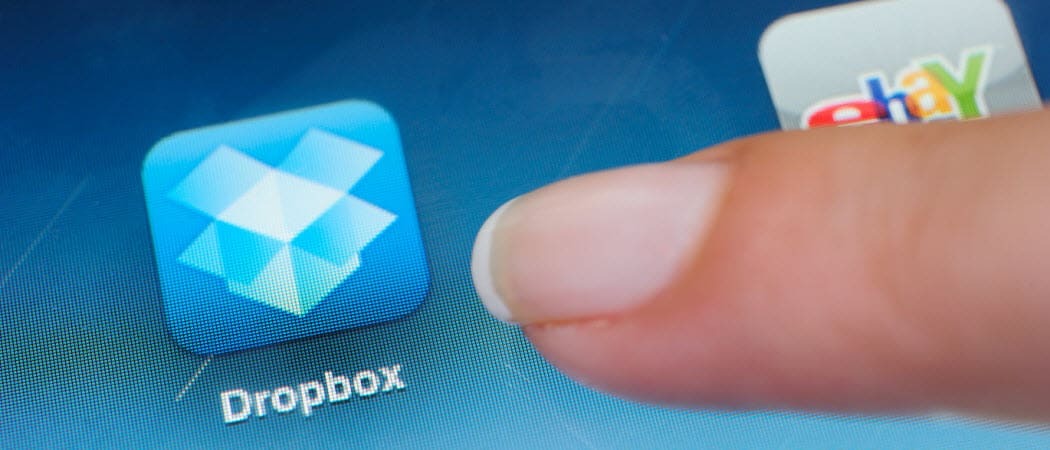
Pārvietot vai mainīt nolaižamās mapes atrašanās vietu var būt ļoti parocīgi. Nesen es pārvietoju raktuves uz jaunu ārēju disku. Lūk, kā es to izdarīju.
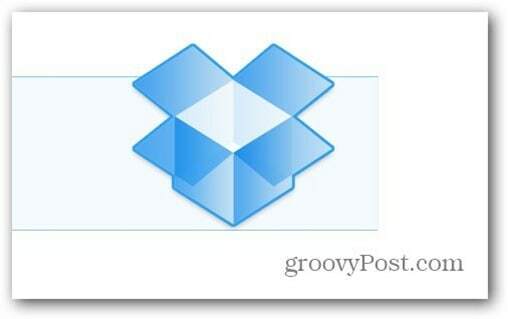
Kā nomainīt Dropbox mapes atrašanās vietu
Dropbox mapes pārvietošana vai mainīšana reizēm var būt ļoti ērta. Nesen nopirku jaunu ārēju USB diskdzini, lai uz to varētu pārvietot visus dublējuma datus, ieskaitot Dropbox mapi. Lūk, kā darbojas pakāpeniskais process.
Vispirms ar peles labo pogu noklikšķiniet uz Dropbox ikonas sistēmas teknē un noklikšķiniet uz Preferences.
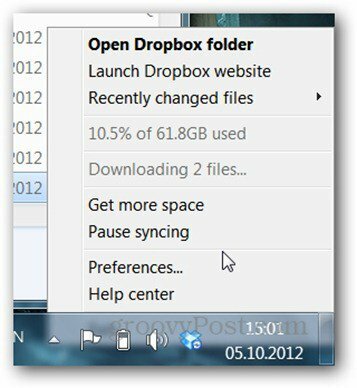
Noklikšķiniet uz cilnes Papildu un noklikšķiniet uz pogas Pārvietot blakus mapes atrašanās vietai.
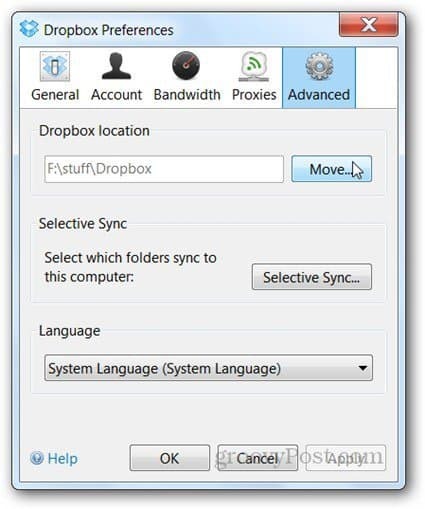
Izvēlieties jaunu mapi vai mapes atrašanās vietu. Šajā piemērā es izvēlējos savu jauno ārējo disku. Kad esat pabeidzis, noklikšķiniet uz Labi.
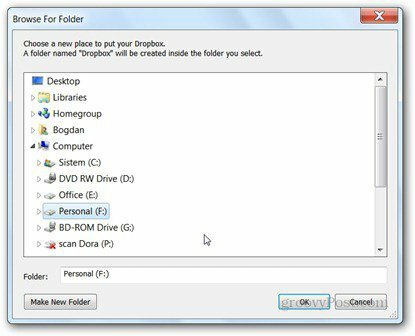
Jums tiks lūgts apstiprināt jauno atrašanās vietu.
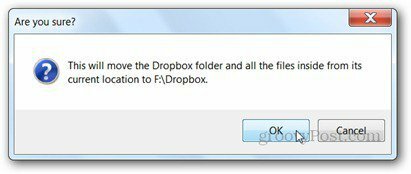
Manā piemērā mapes pārvietošana uz jaunu disku prasīja klientam nokopēt visus datus. Pabeigt vajadzēja apmēram 30 minūtes. Tomēr, ja jūs tikko pārvietojat mapi uz citu mapi tajā pašā diskā, pārvietošanai vajadzētu būt tuvu momentānai.
Vai jums ir groovy Dropbox padoms? Pastāstiet mums par to komentāros.